Kako konfigurirati Ubuntu mrežu
Danas ćemo govoriti o tome kako konfigurirati Ubuntu mrežu. Ovaj operativni sustav ima nekoliko grafičkih alata za sličan rad. Posebnu pažnju treba posvetiti i upravljanju mrežom pomoću naredbenog retka.
Ethernet sučelja
 Prije svega, postavljanje Ubuntu mreže je o radu s ovom tehnologijom. Ethernet sučelja u sustavu su označeni kao ethX. U ovom slučaju, X je određeni broj. Tipično, prvi Ethernet sučelje označava eth0. Broj svih sljedećih povećava se za jedan. Da biste brzo identificirali sva dostupna mrežna sučelja, možete koristiti naredbu ifconfig.
Prije svega, postavljanje Ubuntu mreže je o radu s ovom tehnologijom. Ethernet sučelja u sustavu su označeni kao ethX. U ovom slučaju, X je određeni broj. Tipično, prvi Ethernet sučelje označava eth0. Broj svih sljedećih povećava se za jedan. Da biste brzo identificirali sva dostupna mrežna sučelja, možete koristiti naredbu ifconfig.
Postoji i alternativa. Druga aplikacija koja može pomoći u prepoznavanju dostupnih mrežnih sučelja je lshw naredba. U Ubuntu, konfiguriranje mreže s konzole s ovim rješenjem omogućuje vam da pronađete broj veze, informacije o sabirnicama, informacije o upravljačkom programu i popis podržanih značajki. Logička imena potrebnih sučelja mogu se odrediti u datoteci net.rules.
Idemo na sljedeću fazu. Ako trebate znati koja će od sučelja primiti logično ime, nalazimo niz koji odgovara fizičkoj MAC adresi tog elementa. Promijenite vrijednost NAME = ethX. Navedite traženo logično ime. Preopteretimo sustav kako bismo primijenili promjene. Postoji poseban program Ethtool, koji se mijenja i pokazuje postavke mrežne kartice, među kojima je funkcija Wake-on-LAN, duplex način, brzina porta i automatsko pregovaranje. Ovaj alat nije prvotno instaliran, ali je dostupan u spremištima. Promjene izvršene pomoću naredbe Ethtool su privremene. Oni će biti otkazani nakon ponovnog pokretanja sustava. U slučaju da trebate spremiti ove postavke, dodajte odgovarajuću naredbu Ethtool i dodajte je u prethodnu datoteku datoteke sučelja. Opisano rješenje radi ne samo sa statičkim sučeljima, već i s drugim opcijama, primjerice DHCP-om.
IP adresiranje
 U sljedećem koraku, konfiguracija Ubuntu mreže izravno je povezana s parametrima IP-računala, kao i pristupnika. Ovaj je korak neophodan za organiziranje lokalne veze, kao i pristupanje Internetu. Da biste privremeno postavili mrežu, koristimo standardne naredbe: rutu, ifconfig i ip. Ova rješenja mijenjaju parametre svojom trenutačnom primjenom. Međutim, postavke u ovom slučaju bit će otkazane nakon ponovnog pokretanja sustava. Ako trebate DNS vrijednosti za privremenu konfiguraciju, dodajte IP adrese poslužitelja u datoteku resolv.conf. Obično se ne preporučuje uređivanje ovog materijala, ali to je prihvatljivo u slučaju privremene konfiguracije. Ako parametri više nisu potrebni, poništite sve postavke sučelja koristeći naredbu ip s nastavkom za ispiranje. Ponovno postavljanje konfiguracije pomoću opisane metode ne čisti sadržaj resolv.conf. Da bismo to postigli, izbrisat ćemo ili ručno izmijeniti odgovarajuće zapise. Također možete ponovno pokrenuti sustav, tako da će resolv.conf biti prepisani.
U sljedećem koraku, konfiguracija Ubuntu mreže izravno je povezana s parametrima IP-računala, kao i pristupnika. Ovaj je korak neophodan za organiziranje lokalne veze, kao i pristupanje Internetu. Da biste privremeno postavili mrežu, koristimo standardne naredbe: rutu, ifconfig i ip. Ova rješenja mijenjaju parametre svojom trenutačnom primjenom. Međutim, postavke u ovom slučaju bit će otkazane nakon ponovnog pokretanja sustava. Ako trebate DNS vrijednosti za privremenu konfiguraciju, dodajte IP adrese poslužitelja u datoteku resolv.conf. Obično se ne preporučuje uređivanje ovog materijala, ali to je prihvatljivo u slučaju privremene konfiguracije. Ako parametri više nisu potrebni, poništite sve postavke sučelja koristeći naredbu ip s nastavkom za ispiranje. Ponovno postavljanje konfiguracije pomoću opisane metode ne čisti sadržaj resolv.conf. Da bismo to postigli, izbrisat ćemo ili ručno izmijeniti odgovarajuće zapise. Također možete ponovno pokrenuti sustav, tako da će resolv.conf biti prepisani.
DHCP klijent
 Zatim moramo konfigurirati mrežu Ubuntu poslužitelja. Da bi poslužitelj konfiguriran za rad s DHCP-om i da osigura dinamičko dodjeljivanje adresa, dodamo odgovarajuću metodu na odjeljak za inet adresu za traženo sučelje u elementu sučelja. Zatim upotrijebite naredbu ifup. To će omogućiti sučelje ručno i aktivirati DHCP preko dhclient. Idemo na sljedeću fazu. Ako u nekom trenutku mrežna konfiguracija Ubuntu poslužitelja zahtijeva da ručno onemogućite sučelje, koristite ifdown naredbu. Pokrenut će postupak zaustavljanja stavke i otpuštanja DHCP-a.
Zatim moramo konfigurirati mrežu Ubuntu poslužitelja. Da bi poslužitelj konfiguriran za rad s DHCP-om i da osigura dinamičko dodjeljivanje adresa, dodamo odgovarajuću metodu na odjeljak za inet adresu za traženo sučelje u elementu sučelja. Zatim upotrijebite naredbu ifup. To će omogućiti sučelje ručno i aktivirati DHCP preko dhclient. Idemo na sljedeću fazu. Ako u nekom trenutku mrežna konfiguracija Ubuntu poslužitelja zahtijeva da ručno onemogućite sučelje, koristite ifdown naredbu. Pokrenut će postupak zaustavljanja stavke i otpuštanja DHCP-a.
Stalni sastanak
 Sada ćemo raspravljati o konfiguraciji Ubuntu mreže u slučaju statičke IP adrese. Dodat ćemo statičku metodu u odjeljak za inet za određeno sučelje u elementu sučelja. Također možete koristiti ifup naredbu. Omogućuje ručno uključivanje sučelja. Da biste ga deaktivirali, možete upotrijebiti naredbu ifdown. Posebno loopback sučelje definira sustav kao lo. Prema zadanim postavkama, postavlja sljedeću vrijednost adrese 127.0.0.1. Može se prikazati pomoću naredbe ifconfig. U početku postoje dva reda u elementu sučelja koji su odgovorni za postavljanje petlje u automatskom načinu rada. Ovi parametri ostavljamo u izvornom obliku, sve dok ne postoje određeni razlozi za njihovo ispravljanje. Sljedeći korak je odrediti IP adresu na temelju naziva glavnog računala. Tako možete pojednostaviti prepoznavanje resursa.
Sada ćemo raspravljati o konfiguraciji Ubuntu mreže u slučaju statičke IP adrese. Dodat ćemo statičku metodu u odjeljak za inet za određeno sučelje u elementu sučelja. Također možete koristiti ifup naredbu. Omogućuje ručno uključivanje sučelja. Da biste ga deaktivirali, možete upotrijebiti naredbu ifdown. Posebno loopback sučelje definira sustav kao lo. Prema zadanim postavkama, postavlja sljedeću vrijednost adrese 127.0.0.1. Može se prikazati pomoću naredbe ifconfig. U početku postoje dva reda u elementu sučelja koji su odgovorni za postavljanje petlje u automatskom načinu rada. Ovi parametri ostavljamo u izvornom obliku, sve dok ne postoje određeni razlozi za njihovo ispravljanje. Sljedeći korak je odrediti IP adresu na temelju naziva glavnog računala. Tako možete pojednostaviti prepoznavanje resursa.
Tako smo shvatili kako konfigurirati mrežu u Ubuntu 14. 04. Ovaj je priručnik prikladan i za druge verzije navedenog operacijskog sustava.
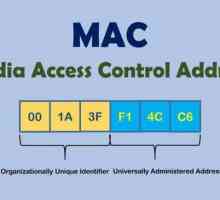 Kako saznati MAC adresu prijenosnog računala sa sustavom Windows 7, 8, XP
Kako saznati MAC adresu prijenosnog računala sa sustavom Windows 7, 8, XP Konfigurirajte WIFI DIR-620, lozinku
Konfigurirajte WIFI DIR-620, lozinku Koja je MAC adresa računala?
Koja je MAC adresa računala? Pojedinosti o tome kako promijeniti datum u Ubuntu
Pojedinosti o tome kako promijeniti datum u Ubuntu Ubuntu ili Debian? Debian: Postava
Ubuntu ili Debian? Debian: Postava Sustav 10.10: Pregled Ubuntu distribucije
Sustav 10.10: Pregled Ubuntu distribucije Ubuntu verzije: pregled, značajke, vrste i recenzije. Kako saznati verziju Ubuntua?
Ubuntu verzije: pregled, značajke, vrste i recenzije. Kako saznati verziju Ubuntua? Koji su zahtjevi sustava za Linux Ubuntu?
Koji su zahtjevi sustava za Linux Ubuntu? Intel Network Controller
Intel Network Controller Linux za učenje. Kako ukloniti ubuntu pogrešku
Linux za učenje. Kako ukloniti ubuntu pogrešku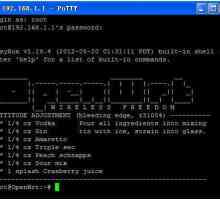 Konfiguriranje OpenWRT-a. Firmware i umrežavanje putem usmjerivača
Konfiguriranje OpenWRT-a. Firmware i umrežavanje putem usmjerivača Ethernet USB adapter: specifikacije, fotografije i pregled najboljih modela
Ethernet USB adapter: specifikacije, fotografije i pregled najboljih modela Što je Ethernet - glavne prednosti internetske mreže
Što je Ethernet - glavne prednosti internetske mreže Koji Linux odabrati za vaše računalo?
Koji Linux odabrati za vaše računalo?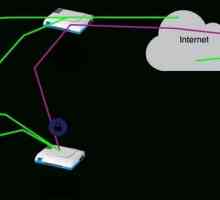 Internet pristupnik je pouzdan satelit na World Wide Webu
Internet pristupnik je pouzdan satelit na World Wide Webu Stvaranje bootable ubuntu za početnike
Stvaranje bootable ubuntu za početnike Instaliranje programa iz spremišta Ubuntu
Instaliranje programa iz spremišta Ubuntu Kako konfigurirati mrežu u sustavu Windows 7
Kako konfigurirati mrežu u sustavu Windows 7 Jednostavna instalacija Ubuntu na USB bljesak voziti
Jednostavna instalacija Ubuntu na USB bljesak voziti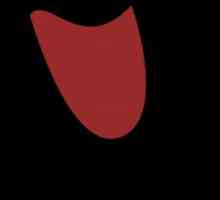 Instalirajte vino u Ubuntu i drugim Linux sustavima
Instalirajte vino u Ubuntu i drugim Linux sustavima Instaliranje Ubuntua s USB flash pogona: detaljne upute
Instaliranje Ubuntua s USB flash pogona: detaljne upute
 Konfigurirajte WIFI DIR-620, lozinku
Konfigurirajte WIFI DIR-620, lozinku Koja je MAC adresa računala?
Koja je MAC adresa računala?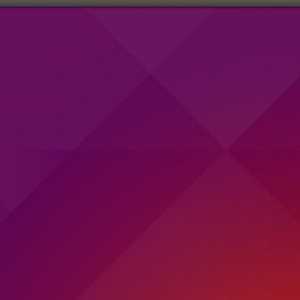 Pojedinosti o tome kako promijeniti datum u Ubuntu
Pojedinosti o tome kako promijeniti datum u Ubuntu Ubuntu ili Debian? Debian: Postava
Ubuntu ili Debian? Debian: Postava Sustav 10.10: Pregled Ubuntu distribucije
Sustav 10.10: Pregled Ubuntu distribucije Ubuntu verzije: pregled, značajke, vrste i recenzije. Kako saznati verziju Ubuntua?
Ubuntu verzije: pregled, značajke, vrste i recenzije. Kako saznati verziju Ubuntua? Koji su zahtjevi sustava za Linux Ubuntu?
Koji su zahtjevi sustava za Linux Ubuntu?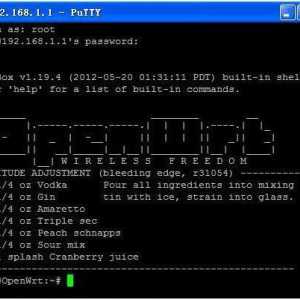 Konfiguriranje OpenWRT-a. Firmware i umrežavanje putem usmjerivača
Konfiguriranje OpenWRT-a. Firmware i umrežavanje putem usmjerivača